14.1K


Skype 是一款跨平台、跨裝置的免費通話與聊天通訊工具,支援桌面電腦版與手機 App 版,特別適合用在跨國的聊天語音通訊上。
如果你想讓別人加你為 Skype 聯絡,那麼只要提供給對方你的 Skype ID(Skype 帳號名稱),他就可以透過 Skype ID 加你好友。本篇會教你怎麼看 Skype ID,也會教你更改 Skype 名字。
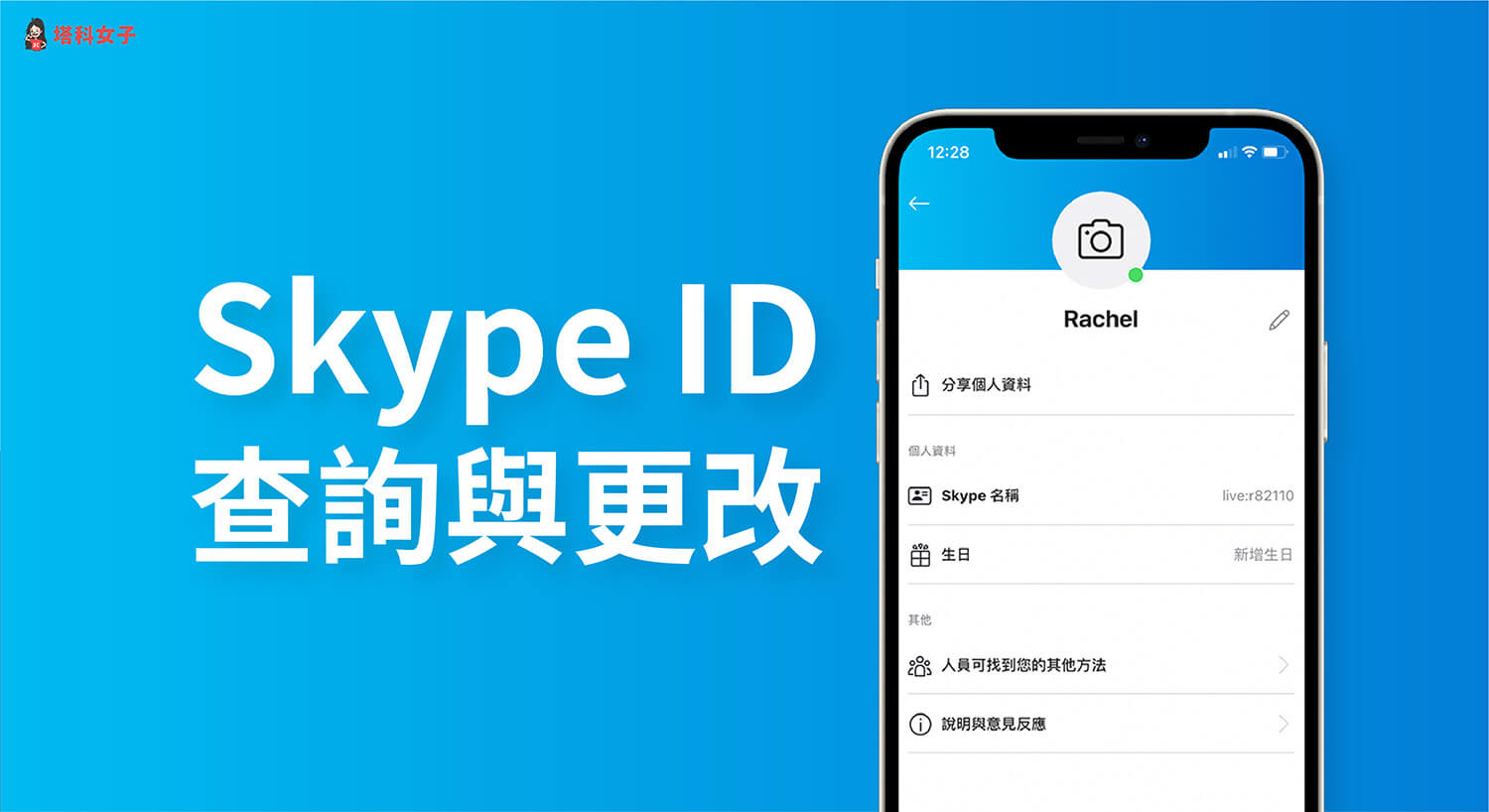
如何查詢自己的 Skype ID(Skype 帳號名稱)?
只要將自己的 Skype ID 複製起來並傳送給別人,對方就能透過 Skype ID 來加好友,請依照以下步驟在 Skype App 查看自己的 Skype ID(Skype 名稱)。
- 開啟 Skype App 後,點選中間上方的「個人檔案圖示」。
- 選擇「設定」。
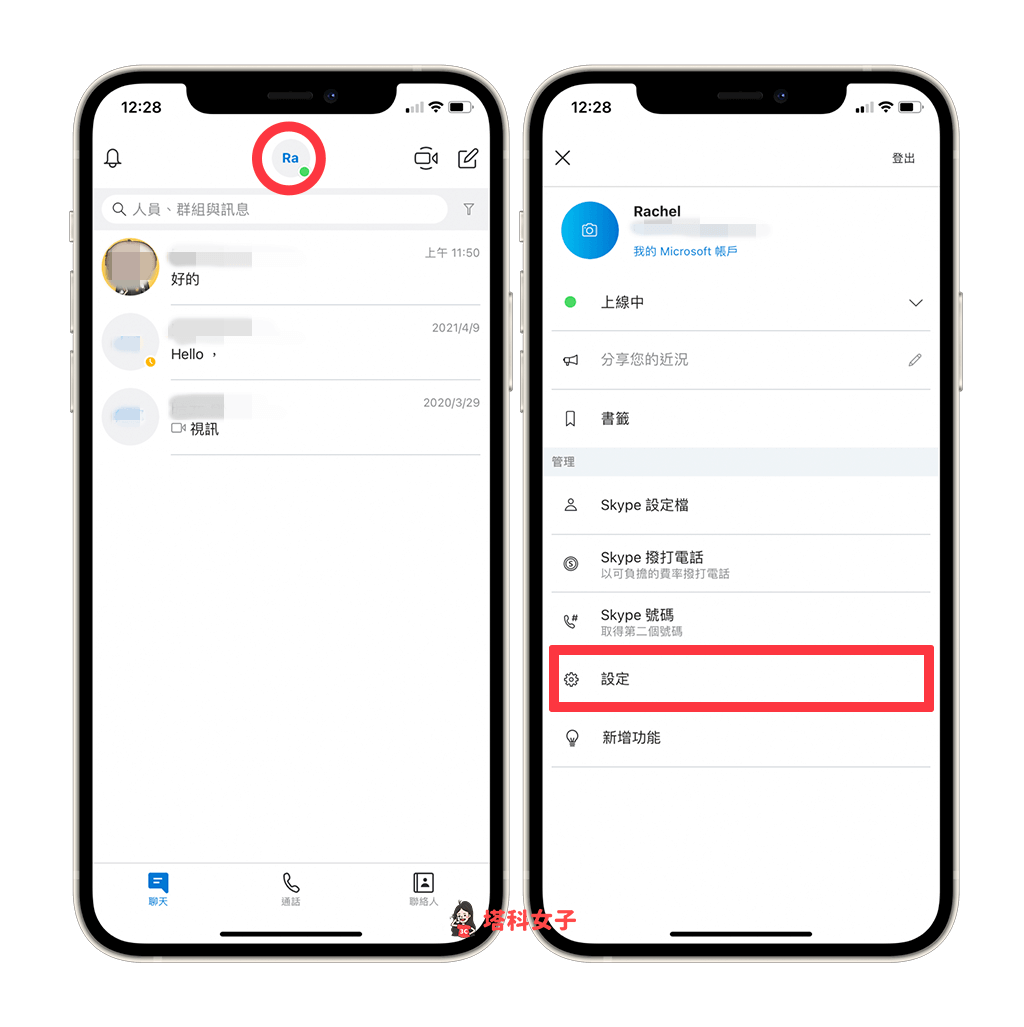
- 點選「帳戶與個人資料」。
- 在「Skype 名稱」欄位,接在 live: 後面的就是你的 Skype ID(Skype 帳號名稱);例如若顯示的是「live: abc123」,那麼 abc123 就是 Skype ID。
- 想複製該 Skype ID 的話請按一下該欄位後選擇「複製」即可拷貝。
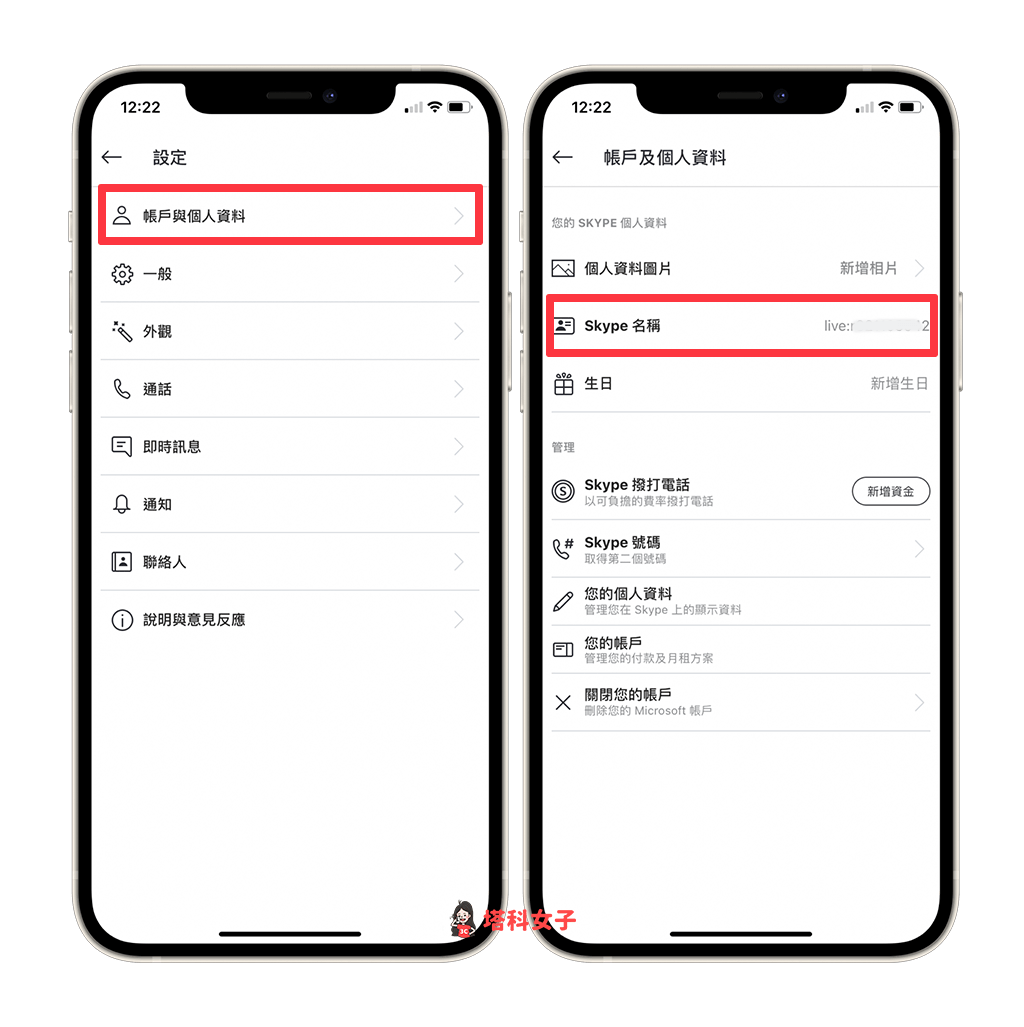
如何更改 Skype ID(Skype 帳號名稱)?
如 Skype 官網所解釋,Skype ID 是每一個 Skype 用戶所獨有的,不會有重複。因此一旦建立帳號後就無法更改或修正 Skype ID。但你可以更改顯示在 Skype 上的「個人名稱」,也就是顯示的名字。
如何更改 Skype 名字、個人名稱?
所謂的 Skype 個人名稱就是你顯示給別人看的名字,這是可以自由更改的。請依照以下步驟來更改 Skype 名字:
- 開啟 Skype App 後,點選中間上方的「個人檔案圖示」。
- 選擇「Skype 設定檔」。
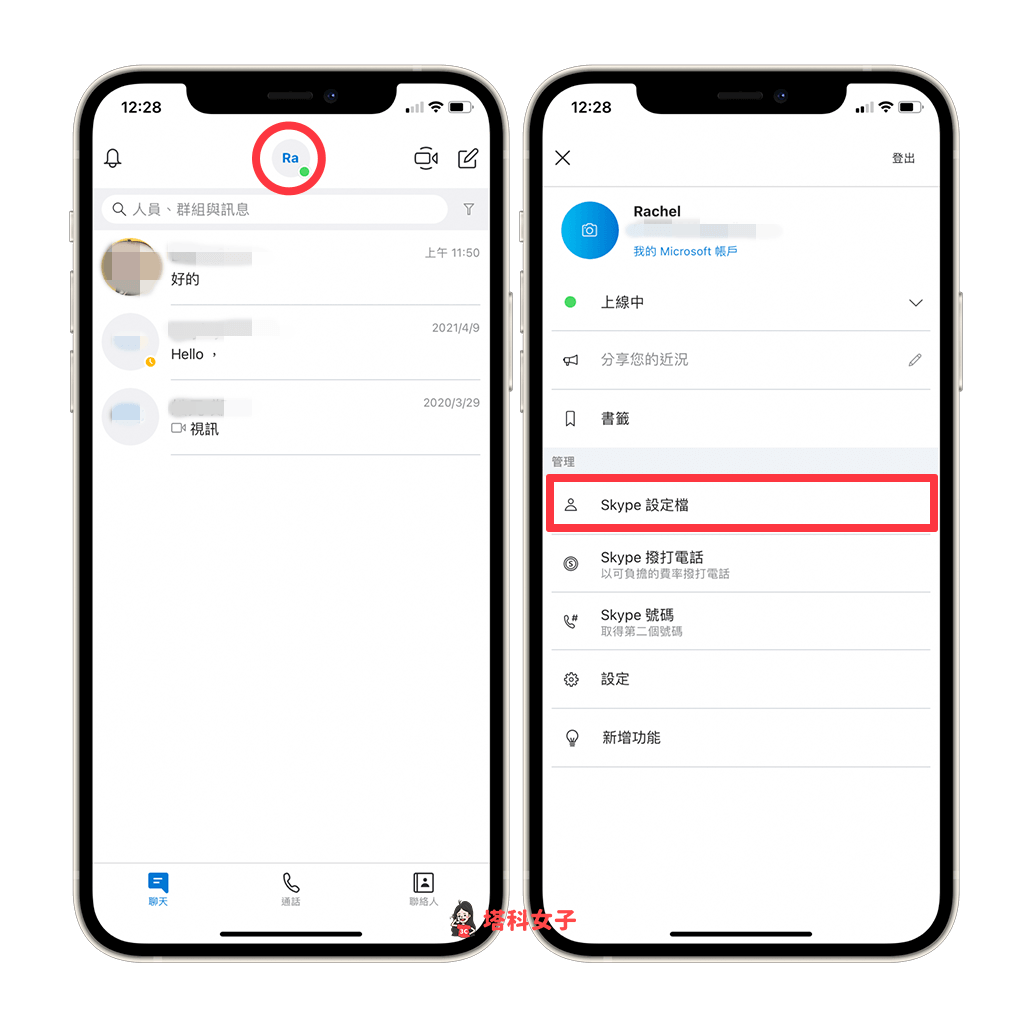
- 點選名字右邊的「鉛筆」圖示來編輯個人名稱。
- 輸入完你想更改的名字後儲存,完成後別人就會看到你變更後的 Skype 名字。
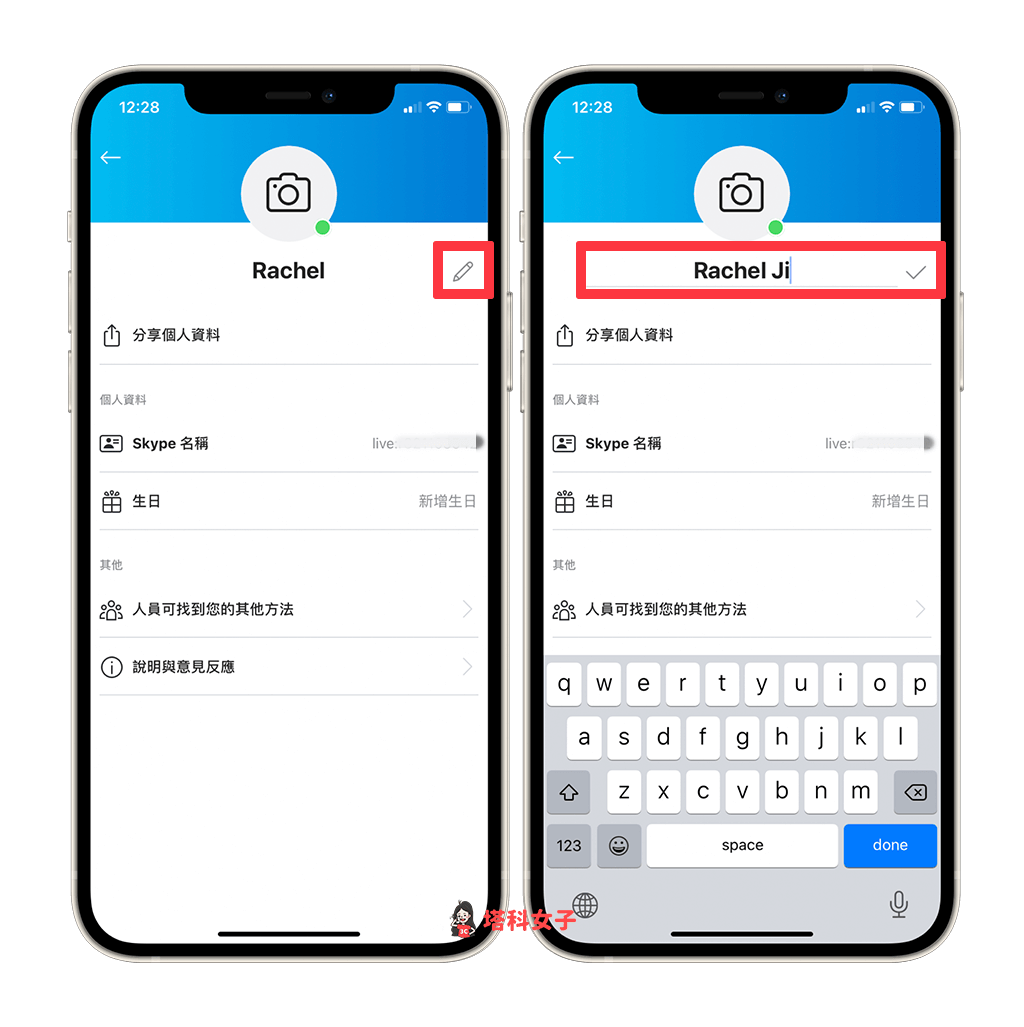
總結
只要透過本文教學的方法就能查詢自己的 Skype ID 並複製給別人加好友,但可惜的是目前無法更改 Skype ID ,只能更改顯示的 Skype 個人名字。
